Checkboxek nélkülözhetetlen elemei a webes űrlapoknak, különösen amikor lehetőséget szeretnénk adni a felhasználóknak az Opt-in-re, például az ÁSZF elfogadása vagy a hírlevélre való feliratkozás szempontjából. Ebben az útmutatóban bemutatom a Checkboxek alapvető aspekteit, elmagyarázom működésüket és lépésről-lépésre bemutatom, hogyan tudod ezeket a Checkboxeket felhasználni az űrlapjaidban.
A Checkboxek nemcsak egyszerű Igen/Nem kiválasztások lehetnek, hanem más űrlapelemekkel kombinálva is hasznosak lehetnek. Ez az útmutató hozzásegít ahhoz, hogy megfelelően implementáld és használd a Checkboxeket.
Legfontosabb megállapítások
- A Checkboxek ideális eszközök a bináris döntésekhez űrlapokban.
- Ha egy Checkbox nincs kiválasztva, nem kerül továbbításra.
- A bejelöletlen Checkbox alapértelmezett értéke üresnek számít.
- Checkboxokat alapértelmezetten be is jelölhetsz a 'checked' attribútum használatával.
- A Checkboxek működésének megértése kritikus fontosságú az űrlapadatok helyes kezeléséhez.
Lépésről lépésre útmutató
Lépés 1: Checkboxek létrehozása
Kezdd a Checkboxeket HTML-ben létrehozni. Ahhoz, hogy azonosítható legyen a checkbox értéke az űrlap beküldésekor, szükséged van a type="checkbox" attribútumra és egy name tulajdonságra minden egyes Checkbox esetén.
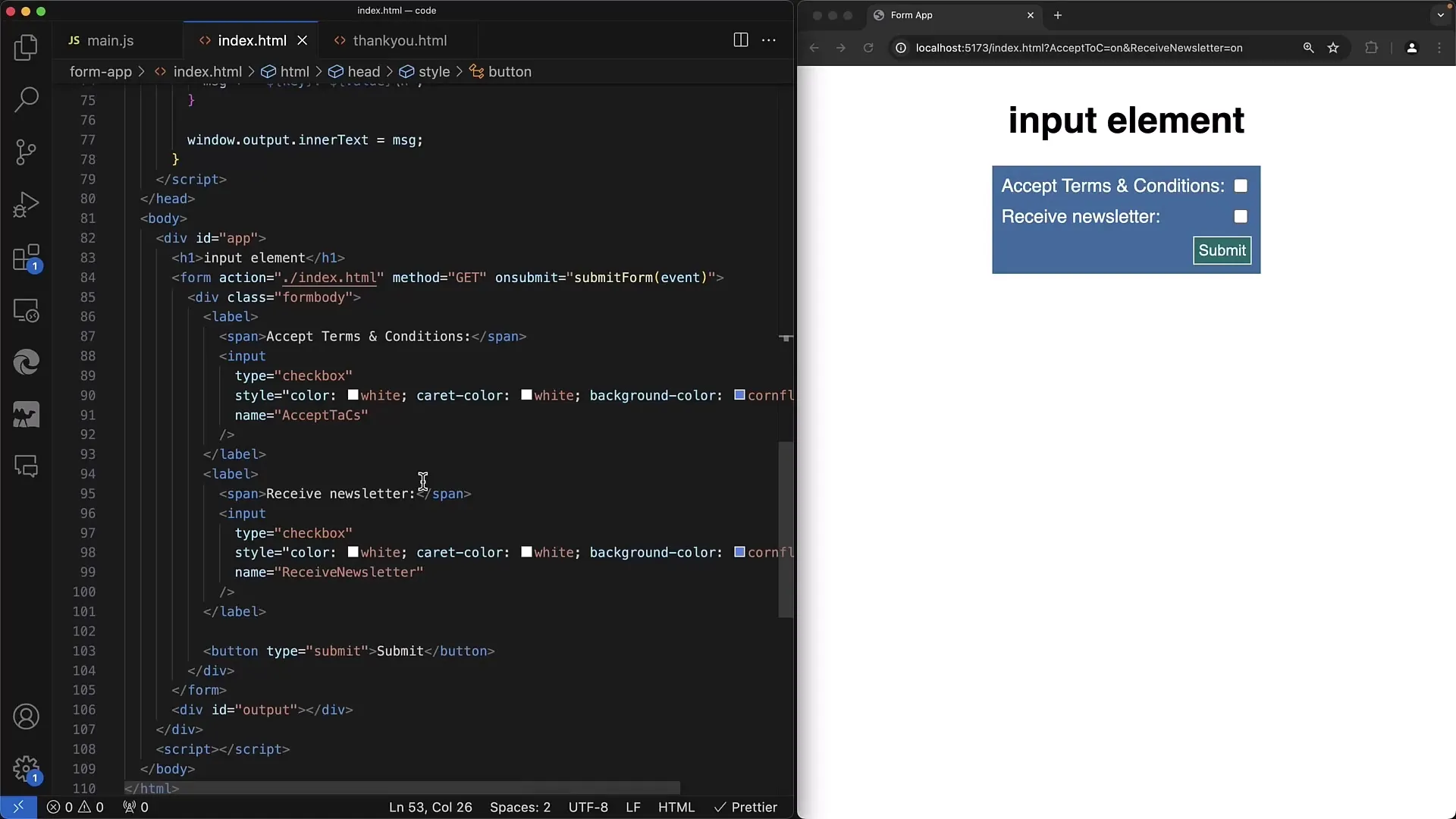
Ebben az példában két Checkboxet hozunk létre: egy az ÁSZF elfogadásához és egy a hírlevél fogadásához. A két Checkbox a „accept TNCs” és „receive Newsletter” nevekkel lesz azonosítva.
Lépés 2: Űrlap beállítása
Állítsd be az űrlapod a GET vagy POST módszerrel. Ebben a példában a GET módszert alkalmazzuk, hogy láthassuk a kiválasztást az URL-paraméterben.
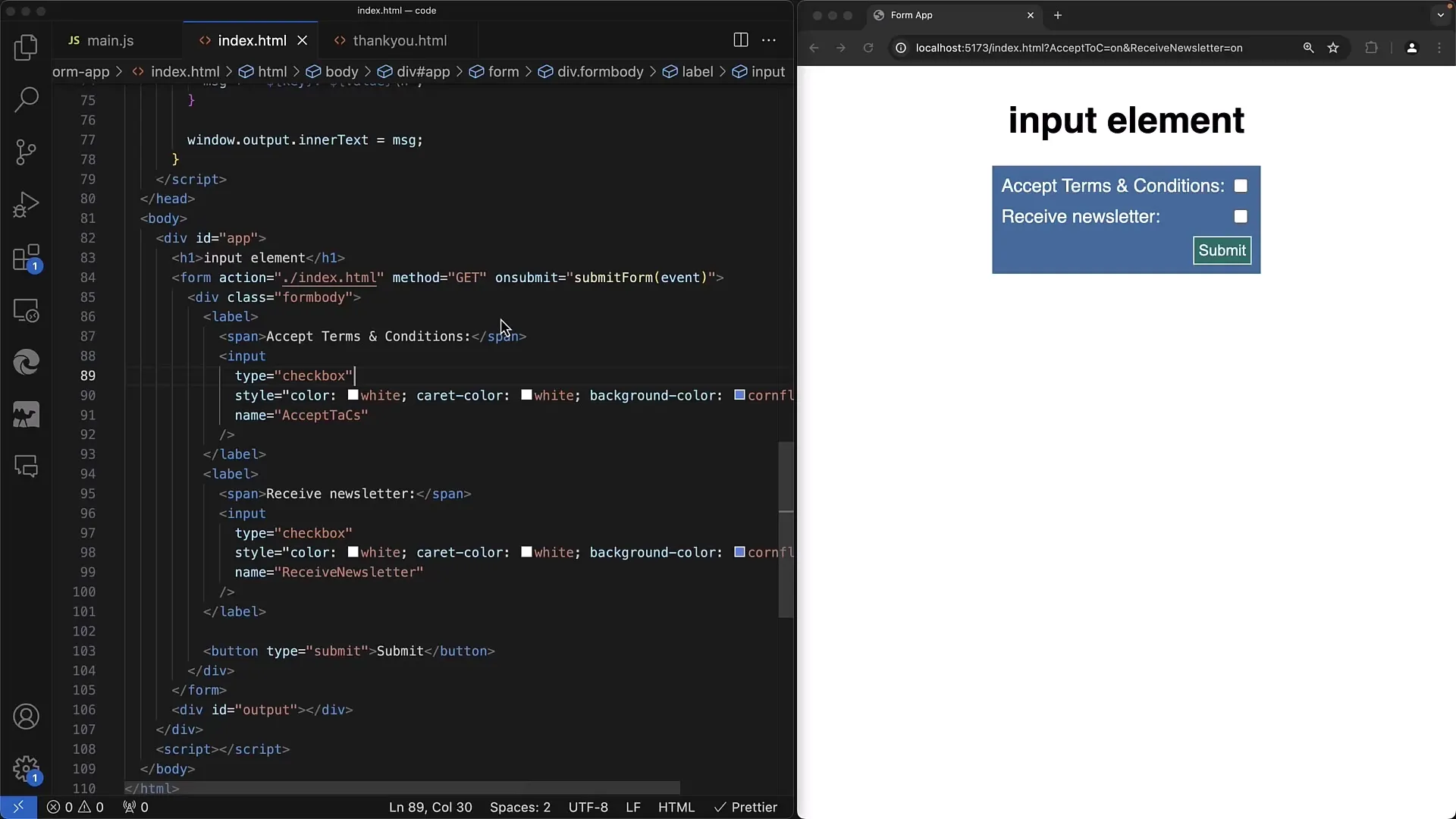
Itt egy egyszerű példa az űrlapra a Checkboxekkel. Ügyelj arra, hogy a Checkboxek egy <form>-címkébe legyenek beágyazva, hogy az adatok helyesen legyenek feldolgozva.
Lépés 3: Beküldött adatok ellenőrzése
Küldd el az űrlapot úgy, hogy egyik Checkbox se legyen kiválasztva. Észre fogod venni, hogy semmi nem jelenik meg az URL-ban.
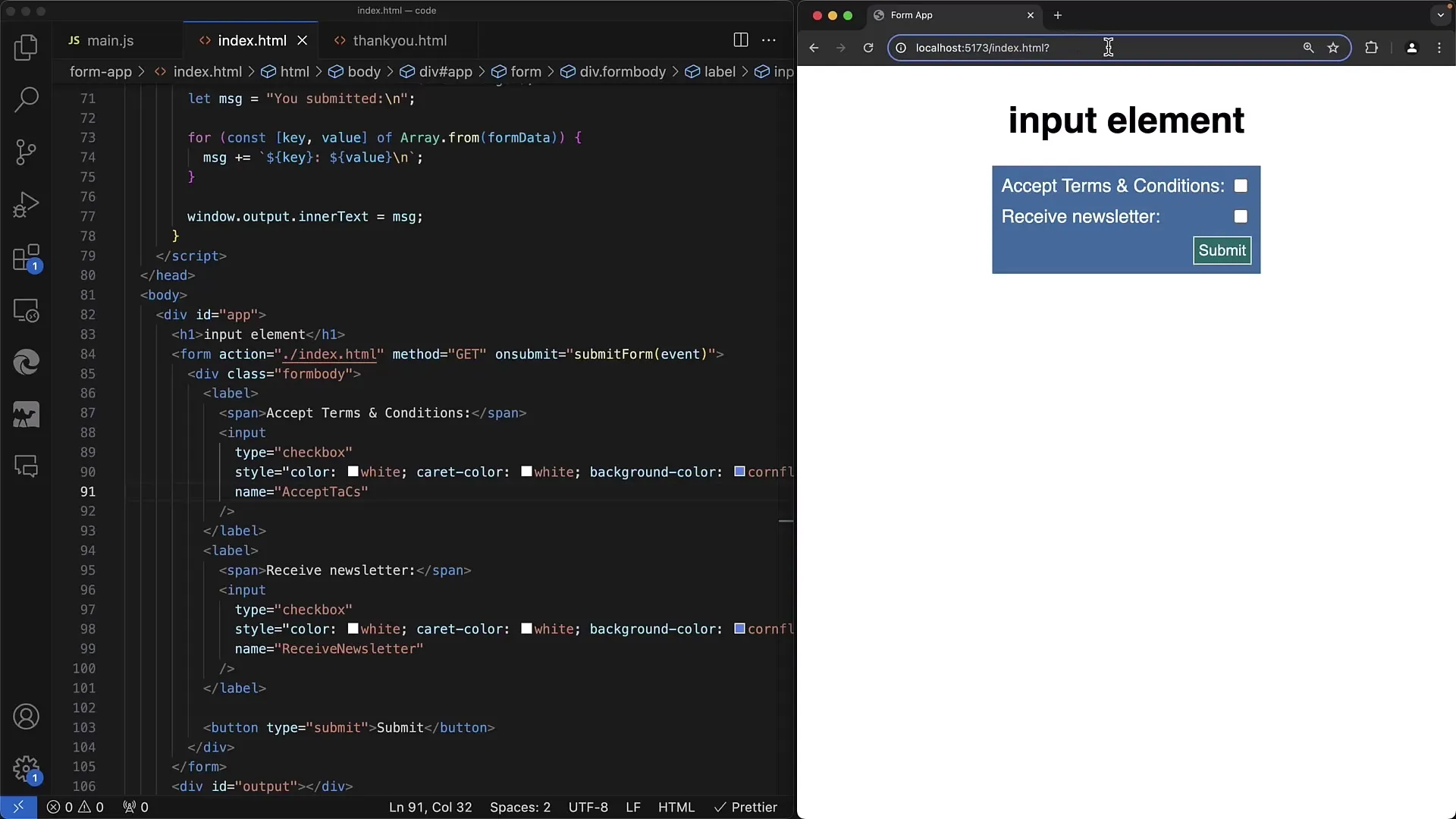
A Checkboxek sajátossága, hogy ha nincsenek bejelölve, akkor nem továbbítanak értéket. Ez azt jelenti, hogy nem fognak megjelenni az URL-paraméterek között, ami azt eredményezi, hogy a GET módszer esetében az adott bejegyzés üres marad.
Lépés 4: Értékek hozzáadása a Checkboxekhez
Jelöld be az első Checkboxot és küldd el újra az űrlapot. Csak az aktivált Checkboxek lesznek láthatók a beküldött adatokban.
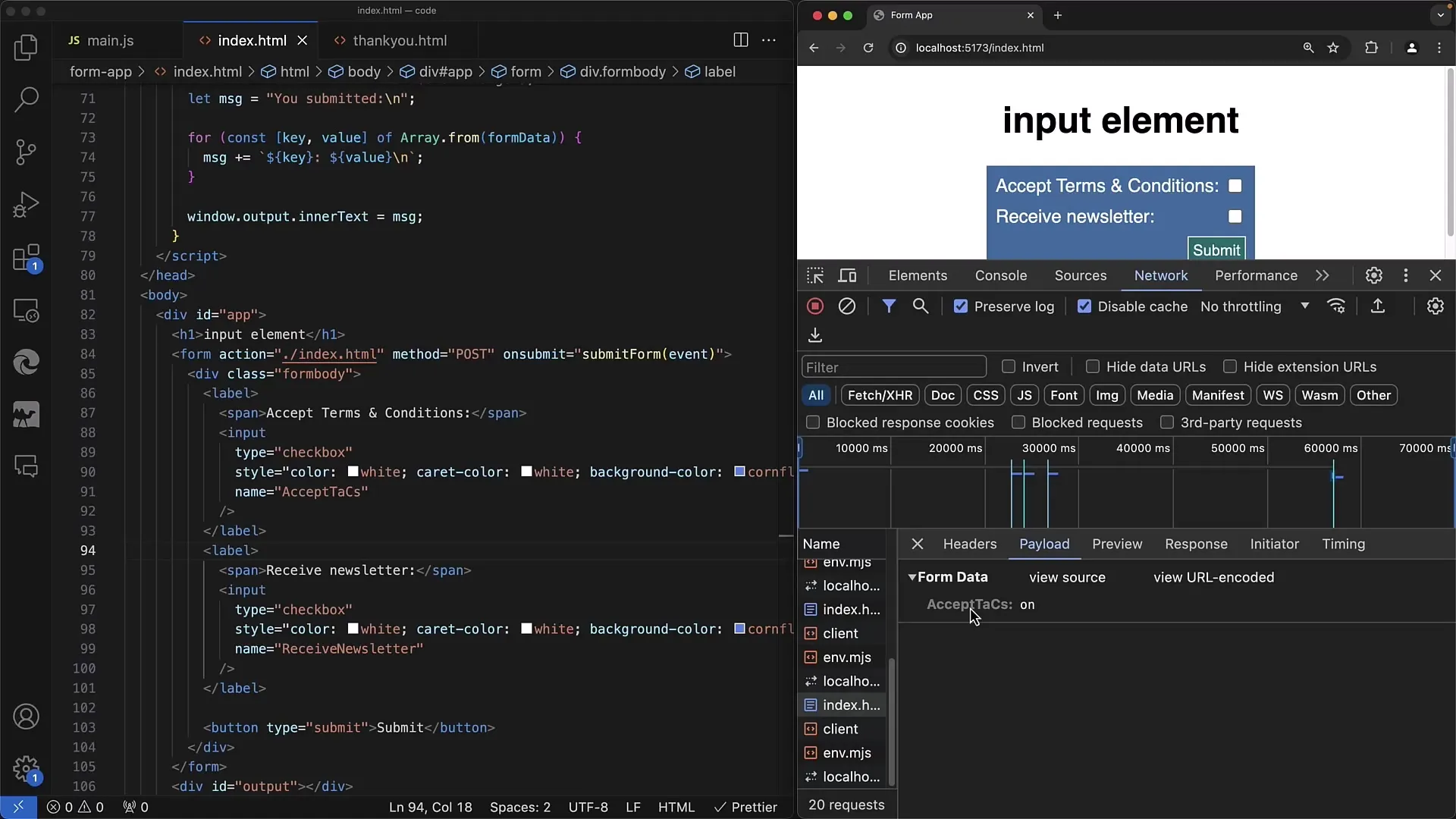
Ebben az esetben csak az a Checkbox kerül továbbításra, amelyik ténylegesen kiválasztásra került. Ebben az esetben látni fogod a specifikus nevet és értéket az aktivált Checkbox esetében a Formulardatokban.
Lépés 5: Alapértelmezett érték meghatározása
Ha egy Checkboxot alapértelmezés szerint be szeretnél jelölni, akkor add hozzá a checked attribútumot a megfelelő Checkboxhoz.
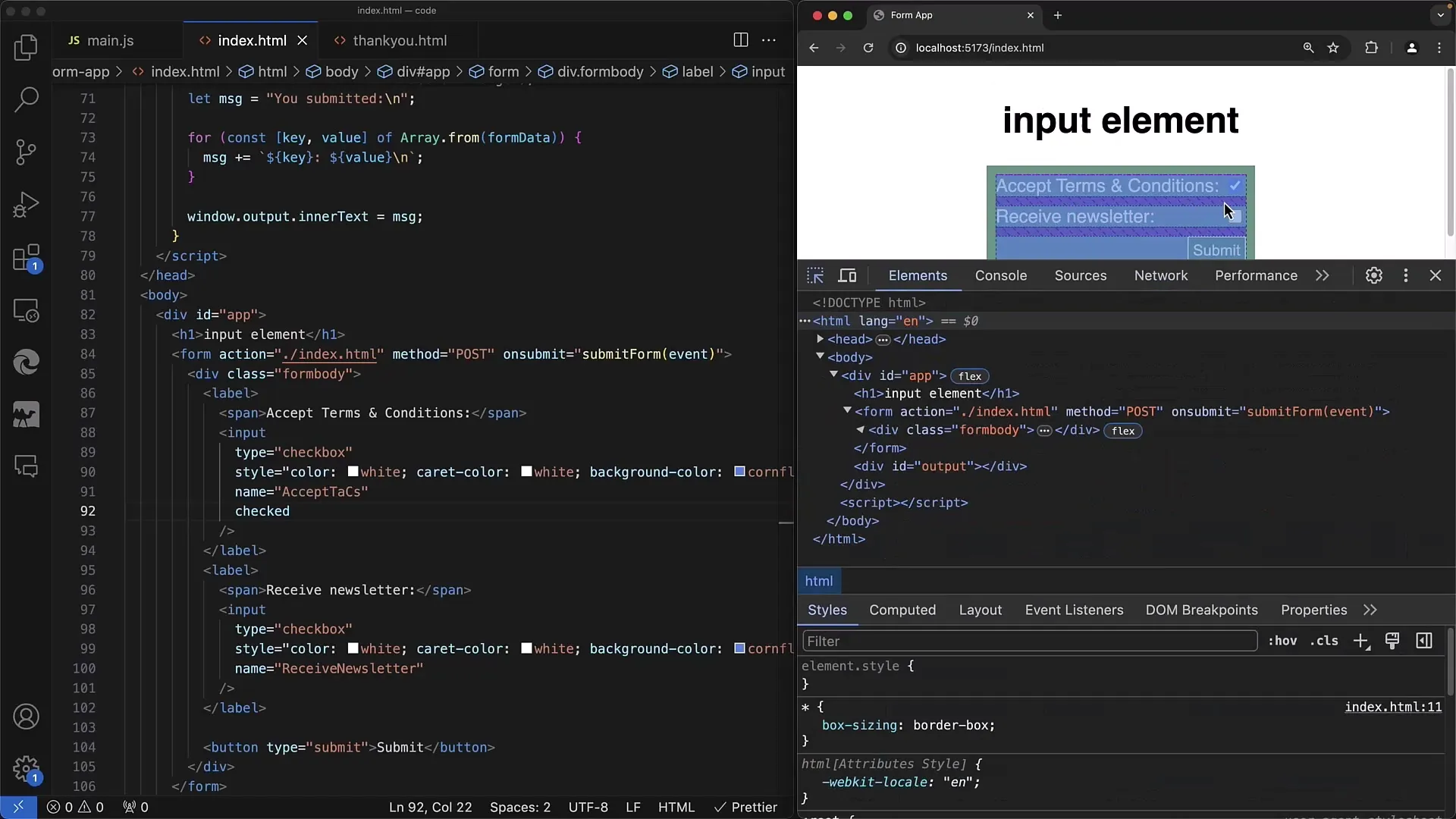
Ha a checked attribútumot használod, akkor az adott Checkbox már betöltéskor kiválasztott lesz. Ez hasznos, ha szeretnéd, hogy bizonyos beállítások alapértelmezés szerint legyenek kiválasztva.
Lépés 6: Felhasználói bevitel feldolgozása
Ha a felhasználó beküldi az űrlapbevitelt, ellenőrizd a Checkboxok értékét. Csak az aktivált Checkboxok nevét várd az elküldött adatok között.
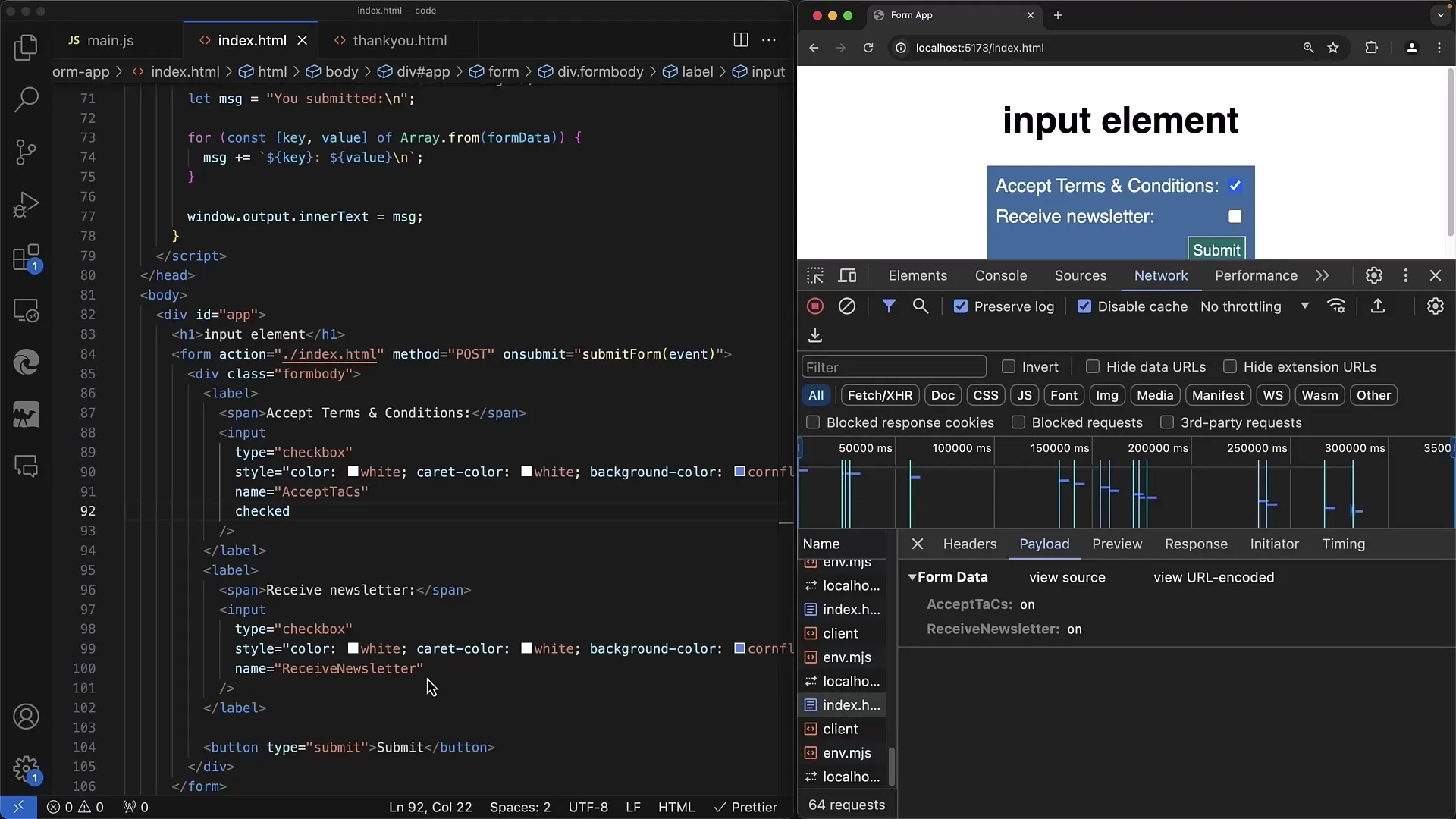
Fontos, hogy gondoskodj arról, hogy a háttéred (pl. egy szerver, mint a Node.js Express) megfelelően tudjon reagálni a hiányzó vagy üres értékekre.
Összefoglalás
Ebben az útmutatóban megtanultad a web-formokban található jelölőnégyzetek alapjait. Most már tudod, hogyan kell létrehozni a jelölőnégyzeteket, megérteni működésüket és biztosítani, hogy az adatok helyesen kerüljenek átadásra. A jelölőnégyzetek egyszerű módját nyújtják a felhasználói preferenciák rögzítésének, és minden web-formulában figyelembe kell venni őket.
Gyakran Ismételt Kérdések
Mi a különbség a jelölőnégyzetek és a rádiógombok között?A jelölőnégyzetek több választási lehetőséget biztosítanak, míg a rádiógombok csak egyetlen választ tesznek lehetővé a sok közül.
Miért nem jelenik meg jelölőnégyzet az URL-paraméterekben, ha nincs bejelölve?Egy nem bejelölt jelölőnégyzetnek nincs értéke, és ezért nem kerül elküldésre a beérkezett űrlapadatokkal együtt.
Hogyan lehet beállítani egy jelölőnégyzetet alapértelmezett "kiválasztott" állapotba?Adja hozzá a checked attribútumot a HTML jelölőnégyzethez.
Több jelölőnégyzetet egyidejűleg ki lehet-e választani?Igen, a felhasználók képesek több jelölőnégyzetet is kiválasztani egy űrlapon belül.


